
7 consejos para mejorar la velocidad de tu portátil

No existe un botón mágico que nos ayude a mejorar la velocidad de una computadora portátil. De hecho, los diferentes problemas de rendimiento que pueden presentar los equipos pueden deberse a multitud de factores. La solución de la mayoría de estos problemas pasa por formatear el disco duro para descartar problemas de hardware. En los casos más extremos, sustituir o mejorar ciertos componentes suele ser una solución eficaz a la par que económica. En esta ocasión hemos hecho una recopilación de varios métodos para mejorar la velocidad del portátil sin dejarnos la cartera por el camino.
Cómo activar el modo Dios en Windows 10 y peligros que debes tener en cuenta
Un disco duro lleno es un disco duro lento
Y esto es aplicable a cualquier tipo de memoria. Es un hecho, a mayor porcentaje de ocupación, más tiempo de tomará el disco duro para encontrar ciertos archivos en sus registros, tal y como pudimos comprobar en este otro artículo.
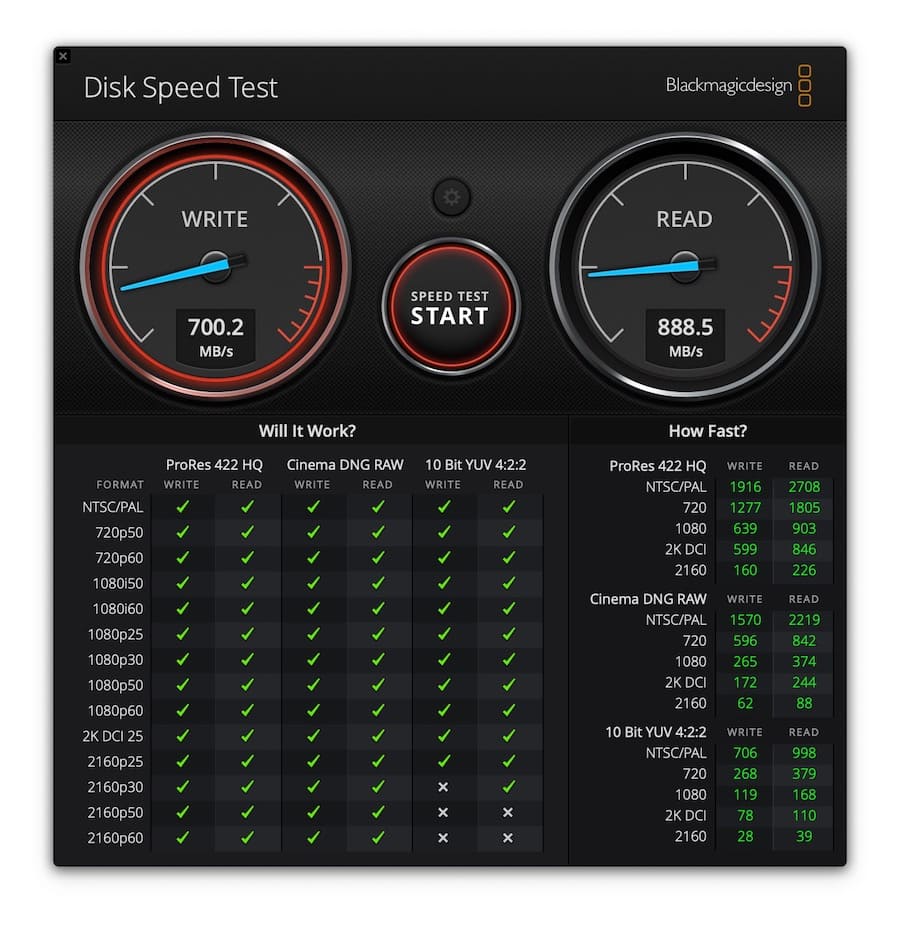
Prueba de velocidad de con 15 GB de almacenamiento libre.

Prueba de velocidad de con 33 GB de almacenamiento libre.
En este sentido, programas como Ccleaner o el propio Liberador de espacio de Windows pueden sernos de utilidad si queremos eliminar archivos innecesarios de nuestro equipo. También podemos optar por desinstalar juegos y aplicaciones que ya no usemos.
Dependiendo de la capacidad del disco duro, lo ideal es dejar siempre un mínimo de espacio de 15 ó 20 GB aproximadamente. Esto también se aplica al Escritorio. Al ser una carpeta activa, tener su contenido lo más despejado posible nos ayudará a mejorar la apertura de ciertas aplicaciones.
Formatear no servirá de mucho si tenés un disco duro mecánico
Así es. Si nuestra computadora cuenta con un disco duro mecánico, el margen de mejora es prácticamente irrisorio, ya que cuentan con velocidades de lectura y escritura muy bajas (entre 80 y 100 MB/s en los mejores casos). Antes de invertir tiempo en formatear Windows 10, os recomendamos echar mano de memorias de estado sólido, también conocidas como SSD o almacenamiento SSD.
En Amazon, podemos encontramos con modelos de 128, 256 y 512 GB por menos de 30, 40 y 50 euros respectivamente si la interfaz de nuestra computadora es SATA3. El proceso de instalación depende del modelo de portátil, aunque no suele llevar más de 10 minutos.
Intel Extreme Tuning Utility, la herramienta que permite elevar el rendimiento de tu portátil

Se trata de un programa desarrollado por la propia Intel para expandir las posibilidades de sus procesadores. Lo interesante de esta herramienta es que cuenta con una función que nos permite eliminar la restricción de tiempo de la función Turbo Boost que Intel aplica para evitar sobrecalentamientos. Dicho de otra manera, el programa nos permitirá trabajar con el procesador a la frecuencia turbo admitida de forma contante si así se lo indicamos. Para evitar problemas a futuro, desde tuexperto.com os recomendamos vigilar que las temperaturas no sobrepasen los 90º C.
Olvídate de antivirus, recurre a Windows Defender
De sobra es conocido el impacto de los antivirus en los equipos con bajos recursos. Aunque el uso de antivirus es recomendable en usuarios poco duchos en navegación web, lo cierto es que Windows Defender se ha consagrado en los últimos años como uno de los métodos más eficaces contra virus y amenazas.
Al ser el antivirus nativo de Windows, su funcionamiento está bastante más optimizado que el resto de opciones del mercado. También podemos optar por herramientas como Malwarebytes para realizar un examen puntual en la computadora.
Desactivar los efectos visuales de Windows puede ayudar (pero tampoco mucho)
Si contamos con una computadora algo limitado en capacidades, desactivar los efectos visuales puede ser una buena forma de darle un empujón a la hora de procesar ciertas interfaces. Para hallar esta configuración tendremos que irnos hasta la pestaña de Sistema que podemos encontrar haciendo click derecho en el icono de Inicio de Windows.
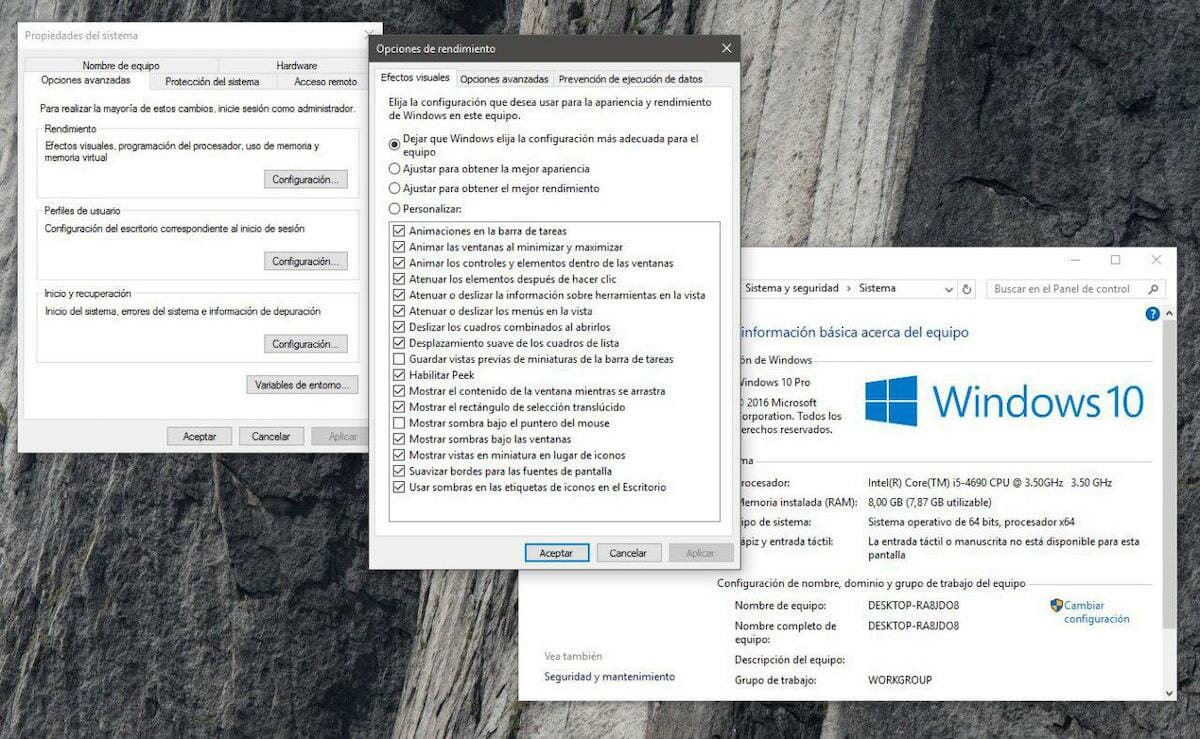
Acto seguido, pulsaremos sobre Configuración avanzada del sistema y posteriormente sobre Opciones avanzadas. Finalmente pulsaremos sobre Rendimiento y por último sobre Configuración para que nos aparezca una ventana similar a la de que podemos ver en la imagen superior.
Ahora tan solo tendremos que ir jugando con las distintas opciones de la interfaz de Windows para optimizar las animaciones del sistema. Para guardar los ajustes pulsaremos primero en Aplicar y después en Aceptar.
Libera a Windows de los programas que se ejecutan en el inicio
Con la instalación de ciertos programas, el proceso de inicio de Windows se irá haciendo más lento como el tiempo. Esto se debe a que algunas aplicaciones habilitan por defecto la apertura automática de procesos cuando iniciamos sesión en la computadora. Hablamos de programas como uTorrent, Spotify, WhatsApp, Telegram, Skype o Slack.
Para deshabilitar todos estos programas en el inicio haremos click derecho sobre la barra inferior de Windows. Acto seguido, seleccionaremos Administrador de tareas y por último sobre Más detalles. Finalmente pulsaremos sobre Inicio para ver la lista de programas que se ejecutan al iniciar Windows, tal y como se puede ver en la siguiente imagen:

Para deshabilitar dichos programas tan solo tendremos que hacer click derecho sobre el proceso en cuestión y pulsar sobre Deshabilitar.
Activa el inicio rápido si tu computadora inicia muy lento
Aunque instalar un SSD en la computadora es la solución más sencilla, Windows cuenta con una función que nos permite acelerar el inicio del sistema en discos duros lentos. Podemos hallar esta opción en el apartado Opciones de energía, el cual podemos hallar a través del buscador nativo de Windows. Dentro de este menú pulsaremos sobre Elegir el comportamiento de los botones de inicio y apagado y posteriormente sobre Cambiar la configuración actualmente no disponible.
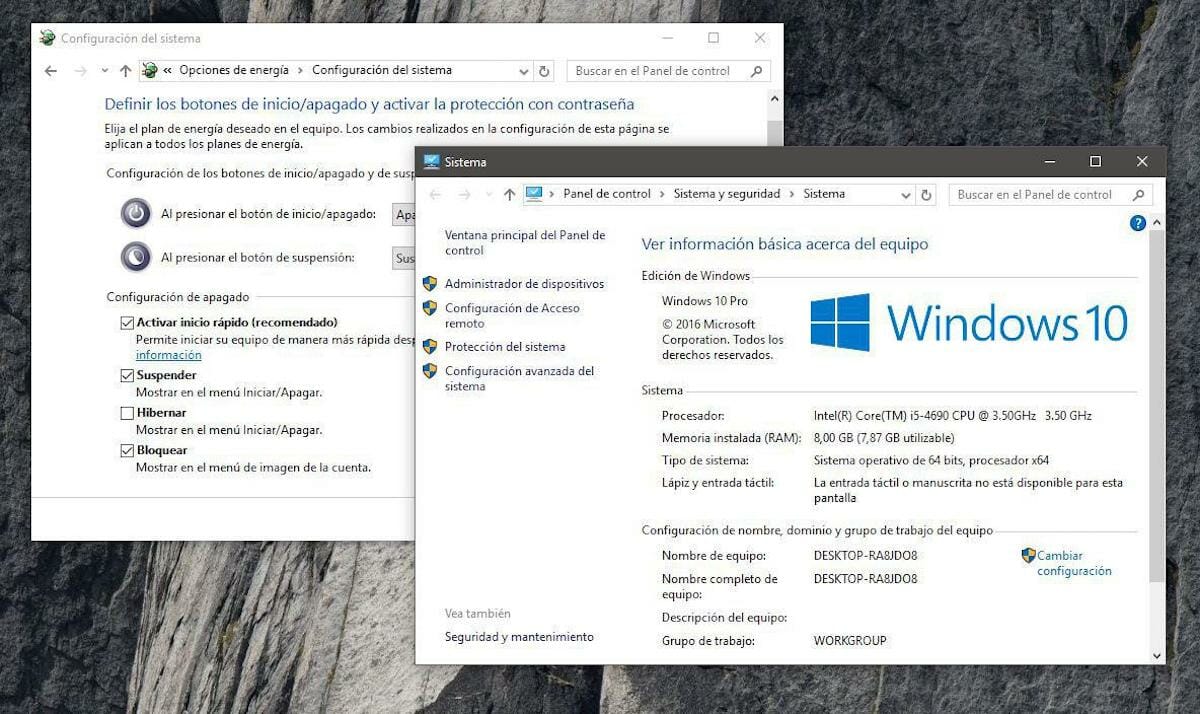
Finalmente activaremos la casilla con el nombre de Activar inicio rápido para habilitar el inicio rápido de Windows. Para guardar los ajustes pulsaremos sobre Aplicar y Guardar.
20 trucos de Windows 10 para mejorar el rendimiento de tu PC
Otras noticias sobre… Windows 10
Publicado en TuExperto el 2020-08-25 11:43:35
Autor: Juan Carlos Broncano
Visite el articulo en origen aqui




